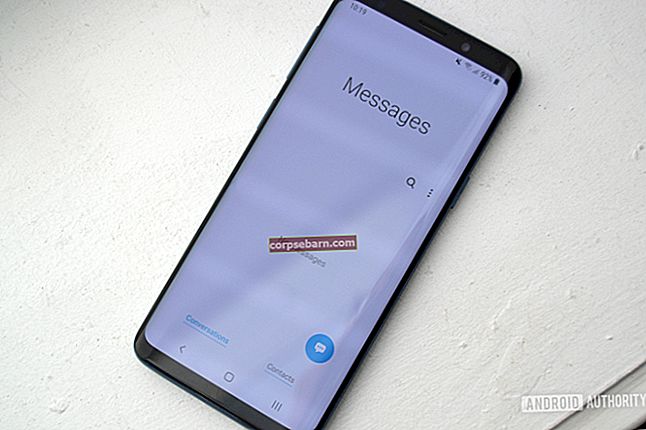Samsung Galaxy -lippulaiva Galaxy S7 on täynnä teknisiä tietoja ja joitain todella hienoja ominaisuuksia. Metallisella kauneudella on jännittäviä ominaisuuksia, kuten AMOLED-näyttö, gorillalasi, laajennettu muisti ja niin paljon muuta. Puhelin on kevyt ja antaa hämmästyttävän kokemuksen käyttäjilleen. Samsung on sisällyttänyt kaiken, mitä tyylikkäällä puhelimella pitäisi olla. Android-puhelinta ovat joissakin tapauksissa käyttäneet Exynos 8890 ja Qualcommin Snapdragon 820. Vaikka molemmat ovat tehokkaita pelimerkkejä, puhelimen suorituskyky tai TouchWiz voi toisinaan olla viivästynyt. Tässä artikkelissa aiomme jakaa muutamia ratkaisuja, joita voit yrittää korjata TouchWiz-viive Samsung Galaxy S7: ssä
Katso myös: Kuinka korjata vääristynyt Samsung Galaxy S7 -ääniongelma
Häiriö: TouchWiz Lag Samsung Galaxy S7: ssä
Vaikka Galaxy S7 on paljon nopeampi kuin edeltäjänsä, monet käyttäjät ovat kokeneet viiveen, joka on ehkä TouchWiz Skinin oire.
Kiertotapa
Samsungin käyttäjille TouchWiz voidaan helposti peittää kantoraketilla, sammuttaa tietyt ominaisuudet, kuten S-Voice, tai jopa juurruttaa puhelimesi.
Kolmannen osapuolen sovellusten käynnistyslaite, kuten Nova launcher tai Google Now -käynnistin, voidaan helposti ladata ja asentaa puhelimesi nopeuttamiseksi. Tämä muuttaa taustakuvan, teeman, kuvakkeet ja animaation. Useimmille käyttäjille tämä on auttanut ja tehnyt laitteesta sujuvamman ja nopeamman.
Mahdolliset ratkaisut
Ratkaisu 1:
Ensimmäinen mahdollinen ratkaisu TouchWiz-ongelmaan voi olla laitteen välimuistiosion tyhjentäminen. Noudata alla olevia ohjeita tyhjentääksesi Galaxy S7: n välimuistin.
- Sammuta Galaxy S7.
- Pidä Virta-, Koti- ja Äänenvoimakkuuden vähennyspainikkeita yhdessä, kunnes Samsung-logo tulee näkyviin. Vapauta nyt painikkeet.
- Napauta äänenvoimakkuuden vähennyspainiketta jatkuvasti, kunnes tulet Pyyhi välimuisti -osioon. Voit nyt valita sen virtapainikkeella ja napsauttaa Kyllä.
- Prosessi kestää jonkin aikaa, odota, kunnes toimenpide on valmis.
- Nyt voit käynnistää Samsung Galaxy S7: n uudelleen.

www.talkandroid.com
Ratkaisu 2:
Toinen ratkaisu ongelmaan voi olla se, että poistat live-taustakuvat käytöstä. Live-taustakuvat voivat vaikuttaa laitteen suorituskykyyn negatiivisesti. Onko taustakuvallasi suora kuva tai kuva, huomaat todennäköisesti eron.
Ratkaisu 3:
Pysyvämpi ratkaisu ongelmaan voisi olla Galaxy S7: n animaatioiden tarkistaminen ja muuttaminen. Ensinnäkin sinun on päästävä käyttämään laitteesi piilotettua kehittäjävaihtoehtoa. Valitse ilmoituspalkista Asetukset ja siirry paneelijärjestelmään ja valitse Tietoja laitteesta ja etsi Rakennenumero, sinun on napsautettava tätä ruutua 7 kertaa, mikä mahdollistaa piilotetut kehittäjävalikkoasetukset.
Asetuksissa on kolme muutosta, jotka on tehtävä.
- Sinun täytyy mennä Asetukset> Kehittäjäasetukset ja vierittää alaspäin, mikä tuo kolme vaihtoehtoa Ikkunan animaatioasteikko, Animaattorin kestoasteikko ja Siirtymisanimaatioasteikko. Oletuksena kaikki nämä vaihtoehdot on asetettu 1x. Näiden arvojen korottaminen tekee puhelimesi animaatioista ja siirtymistä täysin hitaita. Meidän täytyy laittaa ne matalalle tai sammuttaa ne. Voit muuttaa näitä asetuksia laatikossa 1x - 0,5x.

www.howtogeek.com
- Käynnistä puhelin uudelleen muutosten tekemisen jälkeen. Yritä nyt käyttää puhelinta; avaa sovellus, pyyhkäise näyttöä tai mitä tahansa puhelimessasi ja koet puhelimesi olevan kaksi kertaa nopeampi kuin aiemmin. Jos luulet, että puhelimesi on tullut liian nopeasti ja näyttää änkyttävän, voit palata samalla tavalla ja muuttaa arvot sellaisiksi kuin ne olivat.
Valmistajat ovat lisänneet näihin korkean teknologian puhelimiin paljon efekti-animaatioita ikkunoiden tai minkä tahansa sovelluksen avaamiseksi. Animaatiot ovat siistejä, mutta viivästyttävät puhelimesi suorituskykyä. Asetusten pienentäminen vain puoleen tekee ihmeitä.
Ratkaisu nro 4:
Toinen asia, jonka voit tehdä, on poistaa bloatware. Nykyään puhelimissa on tonnia paisuneita sovelluksia. Näin voit poistaa bloatware:
- Siirry kohtaan Asetukset
- Napauta Laite
- Napauta seuraavaksi Sovellukset
- Napauta Sovellusten hallinta
- Valitse poistettava sovellus (esimerkiksi Slacker, AT&T Smart Limits, VZ Navigator jne.)
- Napauta Poista käytöstä.
Yllä olevat ratkaisut ja kiertotavat ovat helppoja ja auttavat varmasti sinua pääsemään eroon TouchWiz Lag -ongelmasta. Jos sinulla on kuitenkin edelleen ongelmia, ota yhteyttä jälleenmyyjään, josta olet ostanut laitteen, tai ota yhteyttä operaattoriin.
Voit myös lukea: Kuinka korjata Samsung Galaxy S7 -kamera epäonnistui